Sådan overfører du nemt filer fra Samsung til iPhone
Samsung og Apple er de mest populære smartphoneproducenter i hele verden. Hver gang Apple lancerede nye iPhone-enheder, ville nogle mennesker gerne skifte fra Samsung til iPhone.
Mange brugere har dog muligvis spørgsmål om, hvordan man overfører data fra Samsung til iPhone, når de vil skifte deres mobiltelefon fra Samsung til iPhone.
Her har vi samlet 4 effektive metoder til at overfør data fra Samsung til iPhone.
Hvilken er den bedste? Læs mere.
SIDEINDHOLD:
Del 1. Den nemmeste måde at overføre fra Samsung til iPhone uden at nulstille
Professionel tredjepartssoftware er den nemmeste måde at flytte Samsung-data til iPhone. Med den behøver du blot at tilslutte dine telefoner til computeren og trykke på startknappen. Derefter synkroniseres dine data automatisk med din nye iPhone. Her anbefaler vi Apeaksoft MobieTrans.
Pålidelig overførsel fra Samsung til iPhone
- Overfør kontakter, fotos, musik og videoer fra Samsung til iPhone.
- Overfør specifikke data eller sikkerhedskopier alt fra Samsung til iPhone.
- Opbevar både de kopierede data og de originale data sikkert på iPhone.
- Kompatibel med de nyeste iPhone- og Samsung-modeller som iPhone 17 og Samsung Galaxy S25.
Sikker download

Detaljerede trin til at overføre Samsung til iPhone:
Trin 1 Tilslut Samsung og iPhone til din computer.
Gratis download af denne software til din computer via ovenstående downloadlink. Kør det efter den vellykkede installation.
Brug USB-kablerne til at forbinde begge dine enheder til computeren, og denne software vil automatisk registrere dem.

Trin 2 Tjek måldataene.
Vælg din Samsung-telefon som standardenhed fra enhedslisten. Alle data på Samsung-telefonen vises i venstre rude, hvor fotos, musik, kontakter og beskeder vises.
Klik på én datatype, og her tager vi pics som eksemplet. Vælg pics fanen, og du vil se alle billederne på din Samsung-telefon. Markér de billeder, du vil flytte til din iPhone.
tips: Du kan forhåndsvise de detaljerede dataoplysninger. Du kan også slette, tilføje, redigere og endda fjerne duplikaterne fra billederne ved at klikke på dem i det højre vindue.

Trin 3 Overfør data fra Samsung til Android.
Klik på knappen Eksporter til enhed knap for at vælge din iPhone , og den synkroniserer automatisk billederne fra Samsung til din iPhone. Andre data som billeder, musik og videoer kan du gøre på en lignende måde.
Del 2. Overførsel fra Samsung til iPhone ved hjælp af appen Flyt til iOS
Apple udgivet Flyt til iOS til alle smartphones, der kører Android 4.0 og nyere. Som en officiel app til overførsel af data fra Samsung til iPhone kan du bruge den til at overføre alle data fra Galaxy til din iPhone på én gang.
Appen Flyt til iOS er dog kun tilgængelig til at overføre data til en ny iPhone. Hvis din iPhone ikke er ny, skal du udføre en Gendan fabriksindstillinger først.
Derudover er denne app afhængig af en internetforbindelse for at synkronisere data. Og du skal forbinde både din Samsung-telefon og iPhone til det samme Wi-Fi-netværk. Ellers virker det ikke.
Sådan overfører du Samsung til iPhone med Move to iOS
Trin 1 Lås din Samsung-telefon op, søg efter og installer appen Flyt til iOS fra Google Play Store. Tænd din nye iPhone, følg instruktionerne på skærmen for at konfigurere din enhed, og indtast dine Wi-Fi-oplysninger. Når du når skærmen Apps og data, skal du vælge Flyt data fra Android valgmulighed.
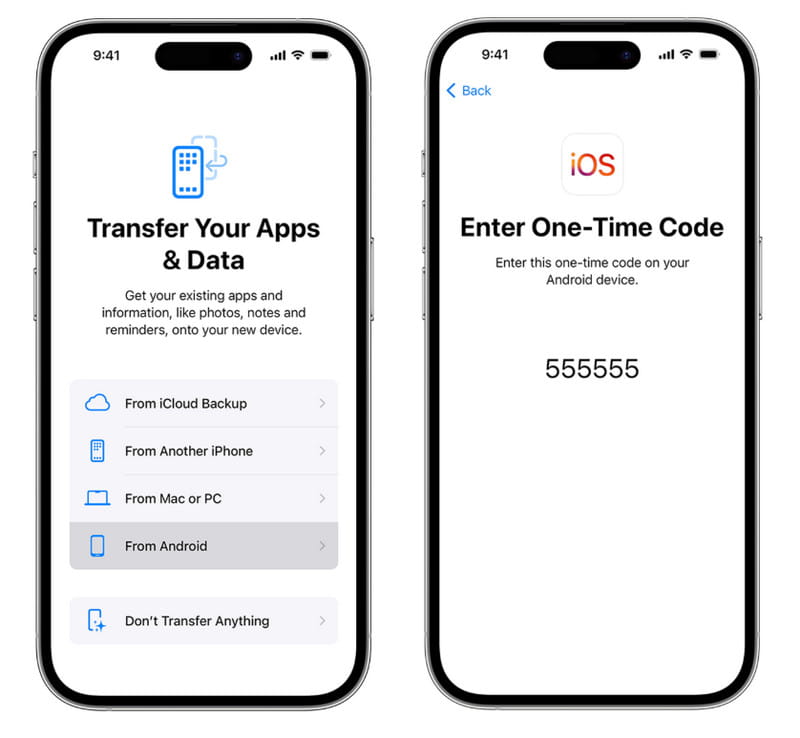
Trin 2 Gå tilbage til din Samsung-telefon, åbn appen Flyt til iOS fra appbakken, tryk på Fortsæt. og derefter ramte Enig når du har læst vilkårene og betingelserne omhyggeligt. Tryk derefter på Næste i øverste højre hjørne af Find din kode skærmbilledet.
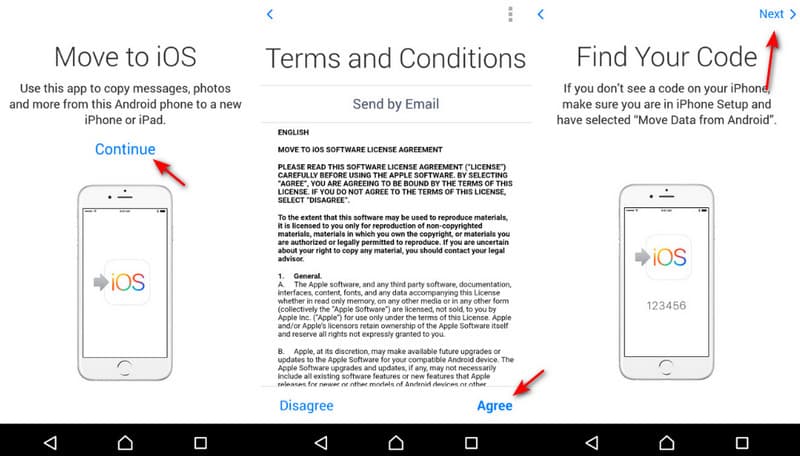
Trin 3 Vend til din iPhone, tryk på Fortsæt. for at vise bekræftelseskoden. Indtast derefter koden i din Samsung-telefon for at gå til næste skærm. Her kan du vælge de ønskede datatyper, der skal overføres, f.eks. fotos, beskeder og mere. Derefter kan du trykke på Næste for at starte overførsel af data fra Samsung til iPhone.
Trin 4 Du kan se processen via indlæsningslinjen på din iPhone. Når den er færdig, skal du trykke på Udført på din Samsung Galaxy-telefon og tryk på Fortsæt. på iPhone for at udføre nulstillingstrinnene i opsætningen.
tips:
Kan Smart Switch overføre fra Samsung til iPhone?
Nej. Samsung Smart Switch er appen, der kan overføre data fra BlackBerry-, Windows Mobile-, iOS- og Android-enheder til Samsung Galaxy-telefoner. Den understøtter dog ikke dataoverførsel fra Samsung til iPhone.
Del 3. Overfør data fra Samsung til iPhone med et USB-kabel
En genstridig måde at overføre data fra Samsung til iPhone på er at bruge en computer som mellemmand. I stedet for at stole på Apples Move to iOS-værktøj er denne metode ikke afhængig af internettet. Alt du skal forberede er to passende USB-kabler. Denne metode er langsommere og kræver flere trin, men den fungerer pålideligt, selv når andre løsninger fejler. Se de detaljerede trin nedenfor:
Trin 1 Tilslut din Samsung-telefon til computeren, og klik på denne pc på din computer for at finde din enhed.
tips: Du skal først give adgang til telefondata på din Samsung. Nogle gange bør du justere USB-indstillingerne for at Brug USB til overførsel af filer.
Trin 2 Tryk på din enhedsknap for at gå ind i den interne lagring, og du vil se alle dine Samsung-filer her. Kopier dem til din computer.
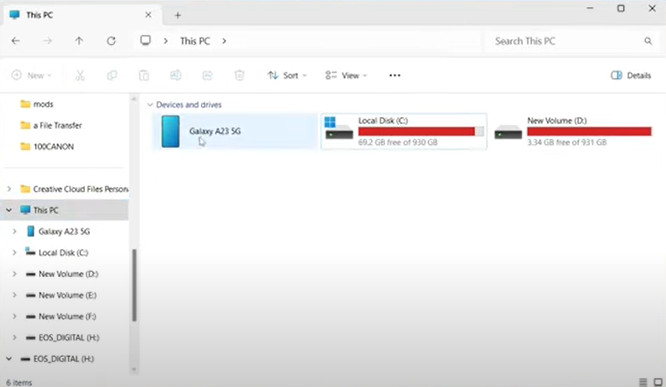
Trin 3 Tilslut din iPhone til computeren, og åbn iTunes/Finder.
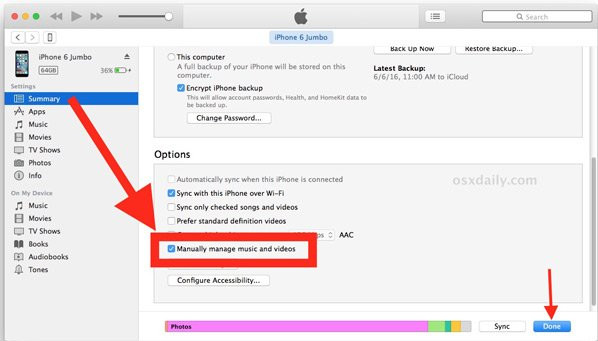
Trin 4 Klik på enhedsknappen, og gå til Fildeling eller Fotos.
Trin 5 Træk de filer, du lige har kopieret, og vælg Sync Photos or Fildeling.
Trin 6 Klik på knappen Synkroniseringsknap.
Del 4. Overfør alt fra Samsung til iPhone ved hjælp af cloud-tjeneste
Som nævnt tidligere har mange Samsung-brugere registreret deres smartphones med en Google-konto. Faktisk er det ikke kun en backuptjeneste, men også en overførsel fra Samsung Galaxy til iPhone.
Google tilbyder 15 GB gratis lagerplads til hver konto. Funktionen til automatisk synkronisering af Samsung til iPhone understøtter en række forskellige datatyper, herunder kalender, kontakter, noter og mail.
Hvis du vil overføre billeder, SMS'er og andre data, skal du bruge Gmail. Det giver dig mulighed for at sende en e-mail på op til 50 MB eller større vedhæftede filer på højst 10 GB fra Google Drev.
Sådan overfører du data fra Samsung til iPhone ved automatisk synkronisering
Trin 1 Gå til Indstillinger > Konto > Tilføj konto, vælg Google og indtast dine Google-kontooplysninger. Aktiver derefter de data, du vil overføre til din iPhone, på datatypeskærmen. Når din telefon er online, overføres dataene automatisk til din Google-konto.

Trin 2 Lås din iPhone op, åbn Indstillinger-appen fra din startskærm, tryk på dit Apple ID og gå til Post > Konto > Tilføj kontoVælg også Google Indtast dit Gmail-brugernavn og din adgangskode samt andre nødvendige oplysninger på skærmen "Tilføj konto".

Trin 3 Derefter vil du blive præsenteret for flere muligheder. Sørg for at aktivere de ønskede datatyper. Dine data vil blive sendt til de tilsvarende apps på din iPhone, når din telefon opretter forbindelse til et Wi-Fi-netværk.
Sådan overfører du data fra Samsung til iPhone manuelt
Vi bruger billeder som eksempel i denne del.
Trin 1 Trin 1 Åbn Galleri-appen fra appbakken på din Samsung-telefon, vælg flere fotos, der skal overføres fra Samsung til iPhone, tryk på knappen Del, og vælg Mail i værktøjskassen.
Sørg for, at du har oprettet din primære e-mail-konto på din telefon.
Trin 2 Trin 2. Når du føres til skærmen Skriv ny mail, er de valgte fotos allerede i indholdsområdet. Slip din Gmail-konto i Til boks, efterlad et emne, og tryk på Send -knappen øverst på skærmen.
Trin 3 Trin 3. Gå derefter til din iPhone, åbn Gmail-appen, log ind på den Google-konto, du indtastede i Til boks, gå til Indbakke og åbn den nye mail. Nu kan du se billederne på din iPhone når som helst.

Konklusion
I denne vejledning har vi delt 4 løsninger på hvordan man overfører fra Samsung til iPhoneDe er de bedste muligheder i forskellige situationer.
Hvis du lige har fået din nye iPhone og vil overføre alle data fra Samsung til iPhone, er Move to iOS-appen til Android et godt valg. Men du skal forberede et godt Wi-Fi-netværk og forbinde de to enheder til det samme netværk.
En Google-konto er en anden mulighed for at overføre fra Samsung til iPhone. Derudover er den automatiske synkroniseringsfunktion praktisk til at flytte flere datatyper, såsom kontakter, noter, kalendere osv.
Derudover delte vi også en alt-i-én-løsning, Apeaksoft MobieTransDen understøtter en bredere vifte af datakategorier og fuldfører opgaven hurtigere. Nu kan du vælge den rigtige metode baseret på din situation og følge vores vejledninger for at få det, du ønsker.
Relaterede artikler
Får du en Flyt til iOS-overførselsfejl? Hvorfor sidder appen Flyt til iOS fast ved beregning af resterende tid? Lær at fejlfinde forskellige problemer med Flyt til iOS, der ikke fungerer.
Her er 5 løsninger til, hvordan man overfører billeder fra Samsung til Samsung-telefoner eller -tablets. Andre datatyper understøttes også!
I denne vejledning lærer du, hvordan du overfører kontakter fra iPhone til Android-enhed fra Samsung, HTC, Moto, Sony, Google, Huawei, Xiaomi osv.
Find din Samsung Smart Switch fungerer ikke? Rolle ned og læs posten, som kan løse alle dine problemer med smart switch, der ikke virker.

